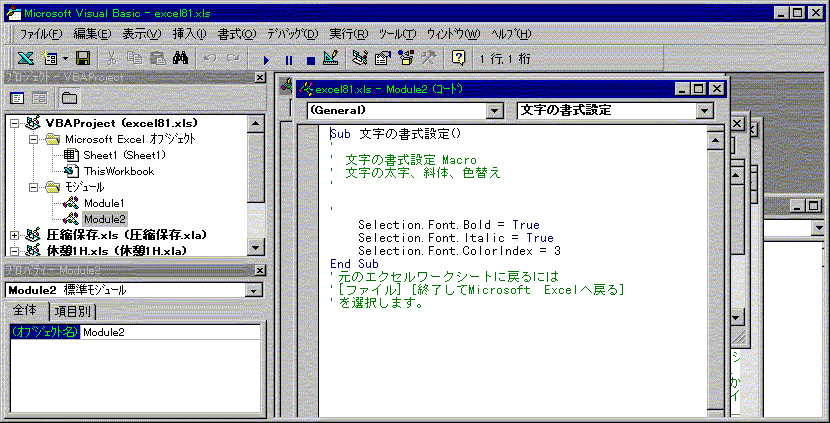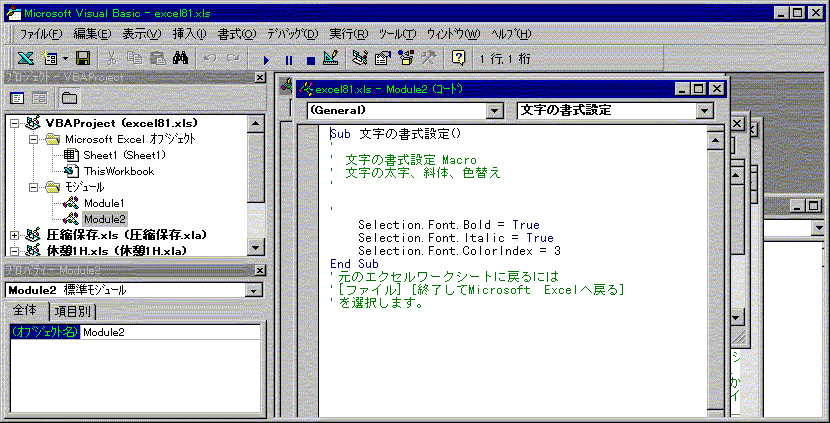マクロの表示・編集
マクロの編集で、Visual Basic Editerが起動し,モジュールの内容が表示されます。
モジュールはワープロと同じような扱いでステートメントの入力、移動,コピー,削除が行えます。
手順1 [ツール][マクロ][マクロ]を選択し,[マクロ名]を選択し[編集]ボタンを押します。

あるいはExcelのシート画面が表示されている状態で,[Alt]+[F11]キーを押します.これによ
り,VBE(Visual Basic Editor)といわれるウインドウが表示されます.このウインドウ
の左上部分の[プロジェクト]ウィンドウの「標準モジュール」ツリーを開いてみてくださ
い.
そこに「Module2」という文字があると思います.実はこれが,前Stepで作成したマ
クロを実行するプログラムなのです.
それではこのプログラムの内容を表示させてみましょう.「Module2」をクリックし[プロ
ジェクト]ウィンドウ左上にある[コードの表示]ボタンをクリックするか,または「Module2」
をダブルクリックします.これにより,コードのウインドウが開くと思います.ここで表示さ
れているプログラムがマクロの本体であり,VBA(Visual Basic for Application)といわれ
る言語によるプログラムなのです.
画面のSub 文字の書式設定()からEnd
Subまでの黒文字部分がマクロの内容です。
緑の文字部分は行頭が 'で始まるコメントで処理の説明などを記述します。
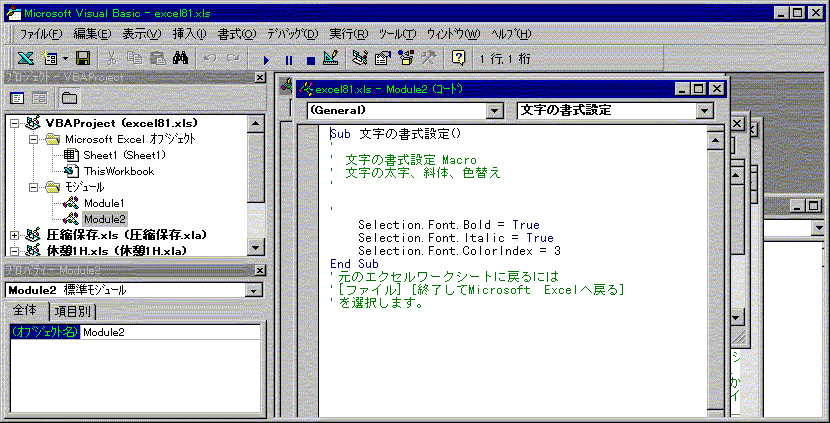
手順2 Visual Basic Editerの編集を終了する場合は、[ファイル][終了してMicrosoft Excelへ戻る]を選択します。